خوش آموز درخت تو گر بار دانش بگیرد، به زیر آوری چرخ نیلوفری را
آموزش کار با نرم افزار ویس رکوردر (Voice Recorder) در ویندوز 10
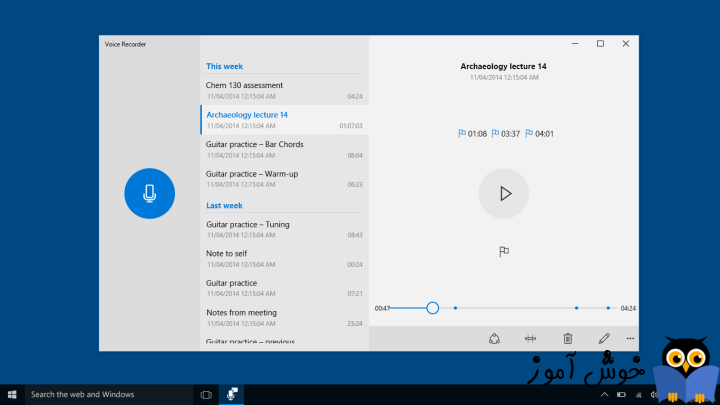
اگر از آن دسته اشخاصی باشید که در ویندوز 7 با نرم افزار ضبط صدای ویندوز یعنی Sound Recorder کار کرده باشید، بعد از کوچ کردن به ویندوز 10 از اینکه این نرم افزار را پیدا نخواهید کرد ممکن است کمی از ویندوز 10 نا امید شوید. اما کمی صبر کنید، ویندوز 10 نرم افزار دیگری را جایگزین نرم افزار Sound Recorder کرده. اسمش را هم گذاشته Voice Recorder . در این آموزش می خواهیم با نرم افزار Voice Recorder آشنا شویم. قبل از آن بیاییم یک تصویر از نرم افزار Sound Recorder ببینیم، شاید اسمش یادتان نمانده، عکسش را ببینید یادتان بیایید.

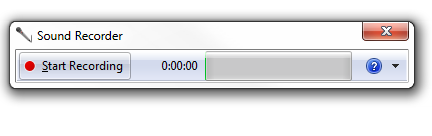
نرم افزار Voice Recorder برای ضبط صدا کاربرد دارد. البته خود مایکروسافت در معرفی این نرم افزار کمی کلاس گذاشته و آن را اینطور معرفی کرده.

نرم افزار Voice Recorder نرم افزاری است که می توانید با آن سخنرانی ها، گفتگو ها و سایر صداها را ضبط کنید. (این نرم افزار قبلا Sound Recorder نامیده می شد.)
حالا باز خوبه فقط گفته ضبط گفتگو یا ضبط سخنرانی، و ادامه نداده که ضبط صدای خودتان، ضبط صدای دوستتان، ضبط صدای استاد در کلاس درس و ... .
خوب، نرم افزار Voice Recorder را اجرا کنید. تصویر زیر نحوه اجرای این نرم افزار را به شما نشان می دهد. ابتدا وارد منوی استارت ویندوز شوید و سپس تایپ کنید Voice Recorder . یکی از هوشمندیهای جالب ویندوز 10 همین است که به محض اینکه منوی استارت را بزنید، و شروع به تایپ کنید وارد محیط جستجو می شود.
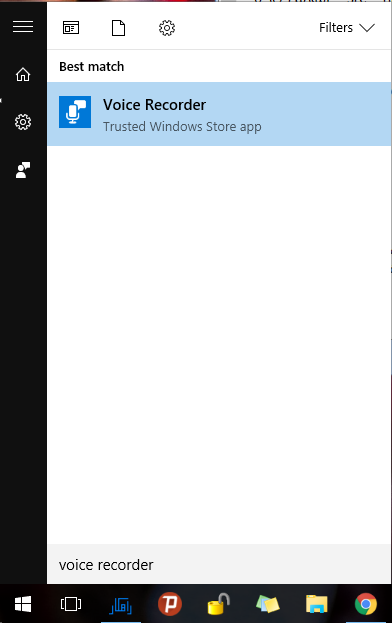
بعد از اجرای این نرم افزار محیط اولیه نرم افزار مشابه تصویر زیر می باشد.
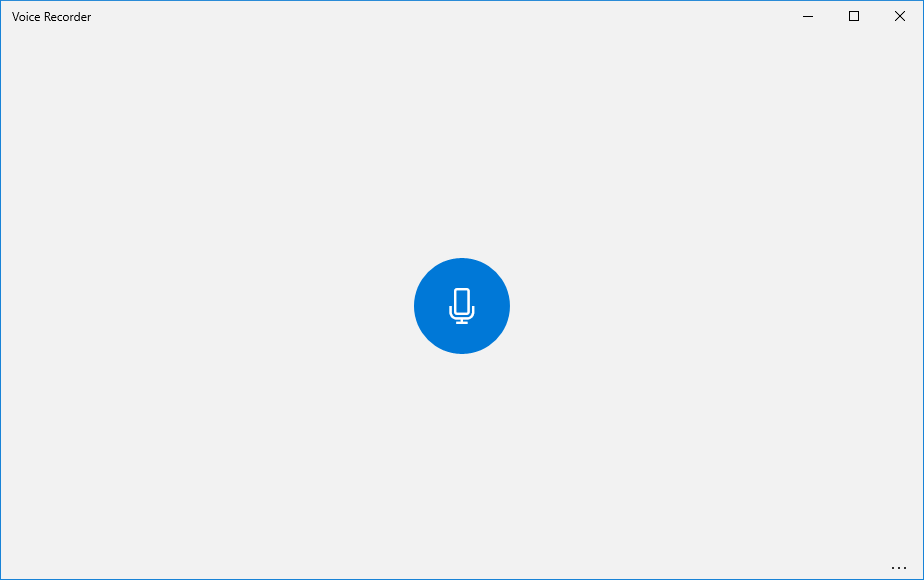
این صحنه، یعنی ته خلاقیت در طراحی نرم افزار. شما هیچ گزینه ای ندارید، جز اینکه دکمه ضبط صدا را که در وسط صفحه قرار دارد کلیک کنید. این دکمه رو کلیک کنید و شروع به صحبت در میکروفن کنید. برنامه به حالت ضبط صدا می رود و به شکل زیر در می آید. در این لحظه اون موج وسط صفحه هم احساس قشنگی به شما میدهد.
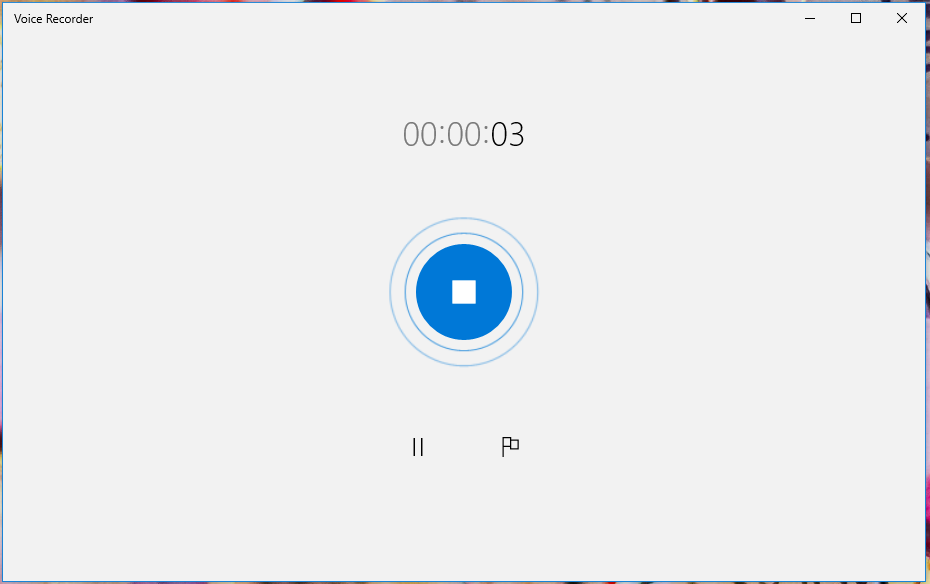
بعد از اینکه به اندازه کافی صدا ضبط کردید، یا بقول مایکروسافت سخنرانی یا گفتگو ضبط کردید، بر روی تنها دکمه ای که در وسط صفحه می بینید کلیک کنید تا ضبط صدا متوقف شود. یعنی اگر تونستید اشتباه کنید خیلی هنرمندید، چون یک گزینه بیشتر بهتون نداده. حالا محیط برنامه کمی شلوغتر میشه و به شکل زیر در میاد.
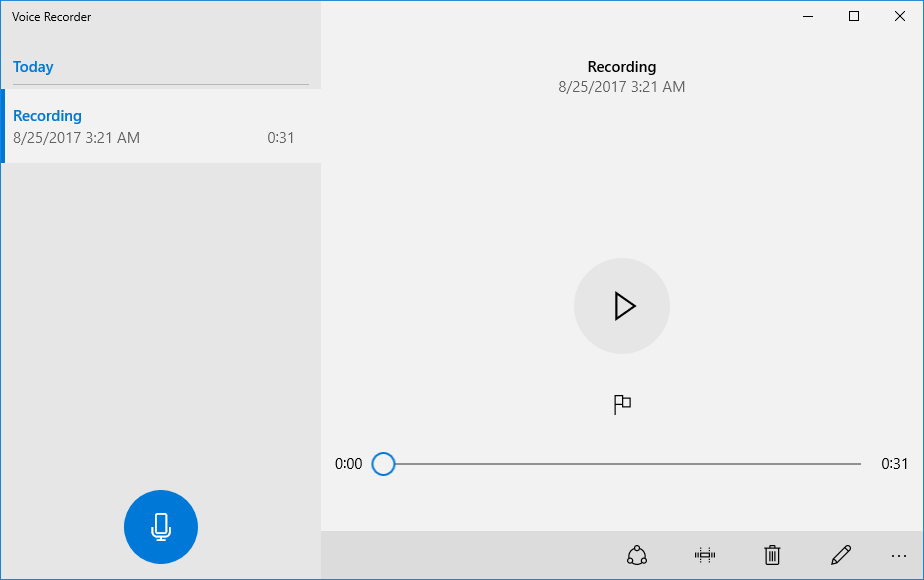
در سمت چپ صفحه لیست صداهایی رو که تا حالا ضبط کردید رو می بینید. همینطور دکمه ضبط صدا رو هم در سمت چپ و پایین دارید تا اگر لازم شد مجددا صدا های جدیدی رو ضبط کنید.
در سمت راست هم امکان پخش صداهای انتخاب شده وجود داره و می تونید خروجی کار رو تست کنید.
خسته نباشید. آموزش ما همین بود که بسر رسید. کلاغه هم به خونش نرسید.
مقالات مرتبط :

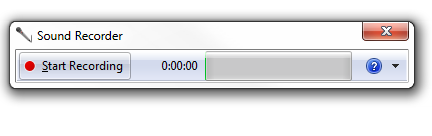
نرم افزار Voice Recorder در ویندوز 10
نرم افزار Voice Recorder برای ضبط صدا کاربرد دارد. البته خود مایکروسافت در معرفی این نرم افزار کمی کلاس گذاشته و آن را اینطور معرفی کرده.

نرم افزار Voice Recorder نرم افزاری است که می توانید با آن سخنرانی ها، گفتگو ها و سایر صداها را ضبط کنید. (این نرم افزار قبلا Sound Recorder نامیده می شد.)
حالا باز خوبه فقط گفته ضبط گفتگو یا ضبط سخنرانی، و ادامه نداده که ضبط صدای خودتان، ضبط صدای دوستتان، ضبط صدای استاد در کلاس درس و ... .
خوب، نرم افزار Voice Recorder را اجرا کنید. تصویر زیر نحوه اجرای این نرم افزار را به شما نشان می دهد. ابتدا وارد منوی استارت ویندوز شوید و سپس تایپ کنید Voice Recorder . یکی از هوشمندیهای جالب ویندوز 10 همین است که به محض اینکه منوی استارت را بزنید، و شروع به تایپ کنید وارد محیط جستجو می شود.
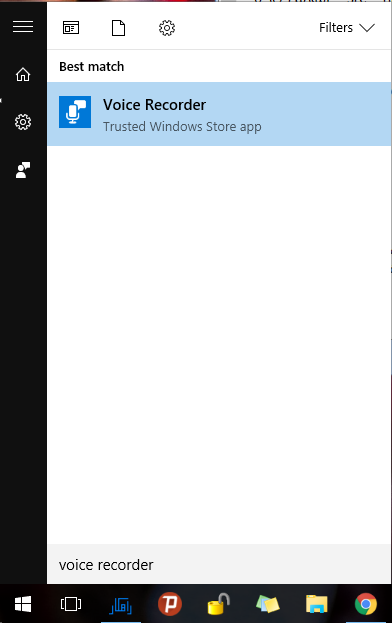
بعد از اجرای این نرم افزار محیط اولیه نرم افزار مشابه تصویر زیر می باشد.
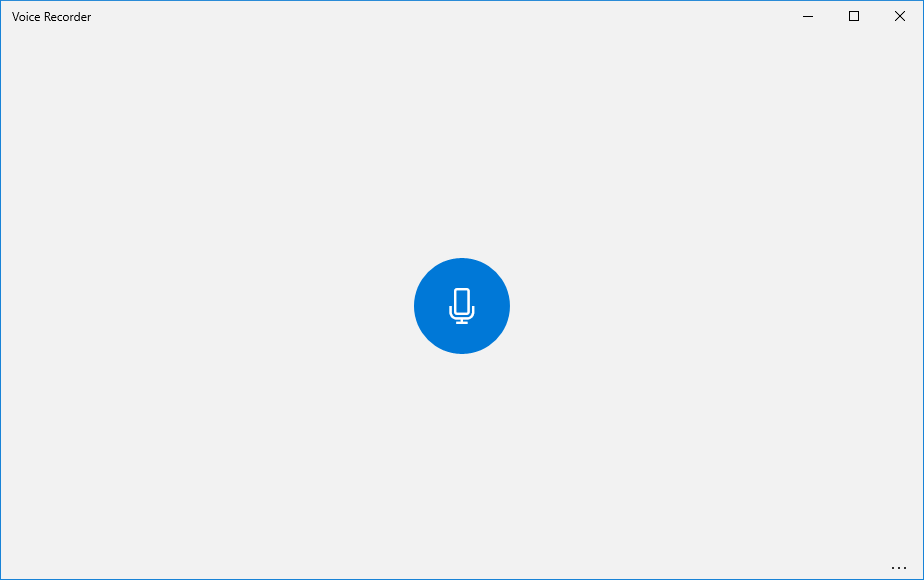
این صحنه، یعنی ته خلاقیت در طراحی نرم افزار. شما هیچ گزینه ای ندارید، جز اینکه دکمه ضبط صدا را که در وسط صفحه قرار دارد کلیک کنید. این دکمه رو کلیک کنید و شروع به صحبت در میکروفن کنید. برنامه به حالت ضبط صدا می رود و به شکل زیر در می آید. در این لحظه اون موج وسط صفحه هم احساس قشنگی به شما میدهد.
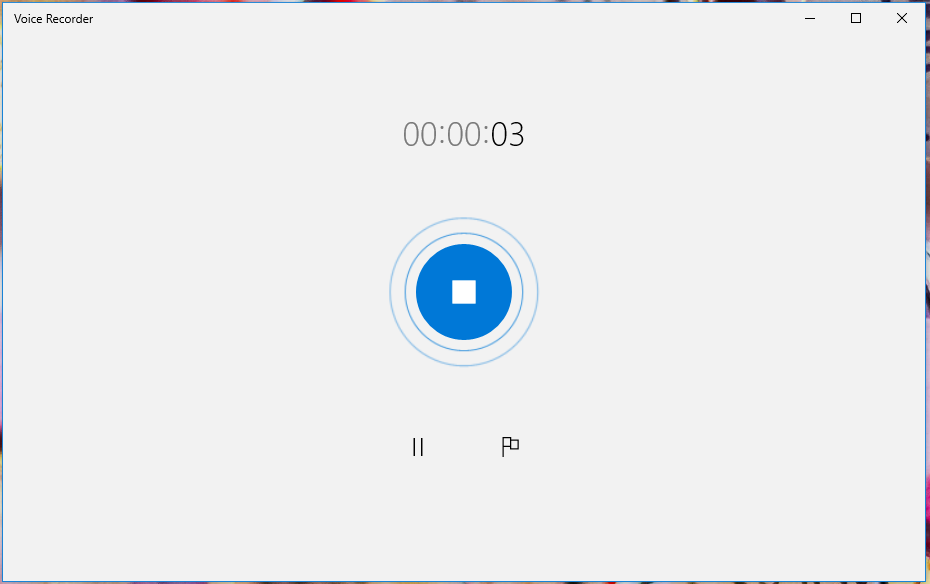
بعد از اینکه به اندازه کافی صدا ضبط کردید، یا بقول مایکروسافت سخنرانی یا گفتگو ضبط کردید، بر روی تنها دکمه ای که در وسط صفحه می بینید کلیک کنید تا ضبط صدا متوقف شود. یعنی اگر تونستید اشتباه کنید خیلی هنرمندید، چون یک گزینه بیشتر بهتون نداده. حالا محیط برنامه کمی شلوغتر میشه و به شکل زیر در میاد.
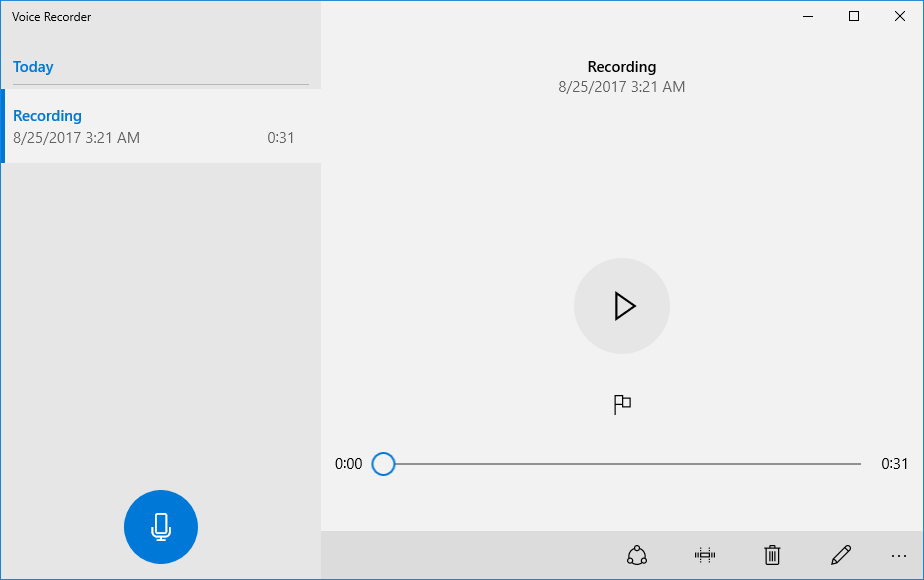
در سمت چپ صفحه لیست صداهایی رو که تا حالا ضبط کردید رو می بینید. همینطور دکمه ضبط صدا رو هم در سمت چپ و پایین دارید تا اگر لازم شد مجددا صدا های جدیدی رو ضبط کنید.
در سمت راست هم امکان پخش صداهای انتخاب شده وجود داره و می تونید خروجی کار رو تست کنید.
خسته نباشید. آموزش ما همین بود که بسر رسید. کلاغه هم به خونش نرسید.
مقالات مرتبط :
مطالب مرتبط :
- رفع ارور Fix You’ll Need a New App to Open This Windowsdefender Link
- چگونه This PC را جایگزین Quick Access در File Explorer کنیم؟
- چگونه This PC را در Taskbar ویندوز Pin کنیم؟





رضا ۱۳۹۷/۰۱/۰۴
سلامبرنامه Voice Recorder اجرا کردم ولی میگه باید به میکروفون وصل باشم .
امیر انصاری ۱۳۹۷/۰۱/۰۵
دوست عزیز رضا، با سلام.طبیعتاً باید میکروفن ابتدا متصل باشد تا بتوانید صدا را ضبط کنید. اگر در اتصال میکروفن به کامپیوتر مشکل دارید می توانید از آموزش زیر استفاده کنید :
mozhgan ۱۳۹۷/۰۳/۱۷
سلام.من همه مراحل رو انجام دادم اما وقتی ویس میگیرم هدست و وقتی پخش میکنم صدا نداره انگا چیزی ظبط نمیشه.لطفا راهنمایی کنید.۱۳۹۷/۰۳/۱۷
سلامبه لینکی که انتهای مقاله هست مراجعه کنید، اونجا راهنمایی های لازم ضبط صدا وجود داره.
محمدمهدی زارع ۱۳۹۷/۰۶/۱۰
مرسیscorpian ۱۳۹۷/۰۷/۰۷
سلاموقتی برنامرو اجرا میکنمدر حال لود شدن بسته میشه.مشکل چیه؟
امیر انصاری ۱۳۹۷/۰۷/۰۷
دوست عزیز scorpian با سلامموردی را که اشاره کردید بنده برخورد نداشتم، با این وجود اگر خطایی می دهد متن خطا را بفرستید، شاید از روی متن خطا و جستجو در گوگل راه حلی پیدا شود. به هر حال سوال شما را انعکاس دادم تا اگر سایر دوستان تجربۀ مشابهی داشته باشند، به اشتراک بگذارند.
با سپاس
طالبی ۱۳۹۹/۰۳/۲۸
اصلا ویندوز من چنین برنامه ای ندارهدرحالی که ویندوز پرو هست
آیا این فیچر قابل دیس ابل شدن هست؟
کلا من چی کار کنم اگه میشه راهنمایی کنین
حسین ۱۳۹۹/۰۷/۱۶
چطور برنامه رو دانلودکنیم؟ناشناس ۱۳۹۹/۰۷/۲۱
Voice Recorder رو هرچی سرچ کردم همچین چیزی نبود.چیکار کنم؟m ۱۳۹۹/۰۸/۱۹
اصلا برنامهVoice Recorder رو برام نیاوردزهرا ۱۳۹۹/۱۰/۰۴
سلام ببخشید صدای داخلی رو هم ضبط میکنه؟